在Mac电脑中有很多Mac系统内置的软件,但有些用户也喜欢安装一些第三方的软件来提高工作效率。当我们要删除这些第三方软件怎么做?下面我们分享删除Mac电脑中第三方软件的N种方法。
方法一、在Launchpad中卸载
1、先点击程序坞中的启动台,
2、然后点按要删除的应用程序图标直至它们开始晃动起来,
3、点击左上的「X」按钮,
4、选择“删除”并点击“确定”。
方法二、通过“废纸篓”删除应用程序
(1)在Finder中查找应用程序,
(2)找到要卸载的应用程序,
(3)将它移动到“废纸篓”中即可完成删除。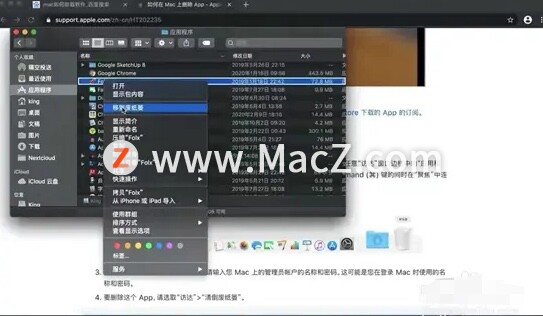
方法三:程序自带卸载功能
有些程序的安装文件中就含有卸载功能
1、首先,如果电脑上面留有此程序的安装文件,那么就跟安装程序的过程一样,双击安装文件,进入安装器。
2、然后就会看到最右边的卸载字样(英文uninstall)/废纸篓样式图标。
3、双击,可能会弹出二次确认菜单,点击卸载/uninstall即可。
4、有部分程序点击”卸载“之后会提示输入管理员密码,这是防止他人误删电脑上的程序的保护措施,所以要输入一遍管理员密码方可卸载。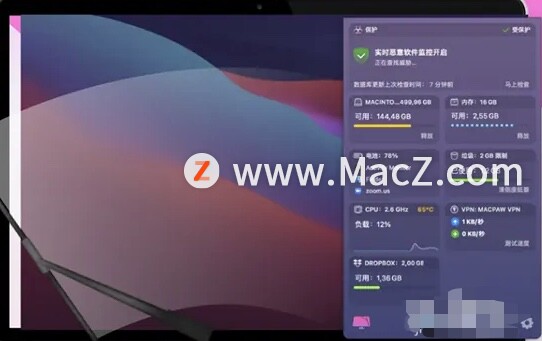
以上就是小编带来的删除Mac电脑中第三方软件的N种方法,还有哪些关于macOS的操作技巧,欢迎来交流。
攻略专题
查看更多-

- 《七日世界》全地图密藏位置大全一览
- 238 2025-01-27
-

- 《燕云十六声》花下眠隐藏任务攻略
- 218 2025-01-27
-

- 《最终幻想14水晶世界》乌洛萨帕宠物获得方法
- 162 2025-01-27
-

- 《最终幻想14水晶世界》猫头小鹰宠物获得方法
- 207 2025-01-27
-

- 《最终幻想14水晶世界》小刺猬获得方法
- 241 2025-01-27
-

- 《最终幻想14水晶世界》青鸟宠物获得方法
- 222 2025-01-27
热门游戏
查看更多-

- 快听小说 3.2.4
- 新闻阅读 | 83.4 MB
-

- 360漫画破解版全部免费看 1.0.0
- 漫画 | 222.73 MB
-

- 社团学姐在线观看下拉式漫画免费 1.0.0
- 漫画 | 222.73 MB
-

- 樱花漫画免费漫画在线入口页面 1.0.0
- 漫画 | 222.73 MB
-

- 亲子餐厅免费阅读 1.0.0
- 漫画 | 222.73 MB
-






